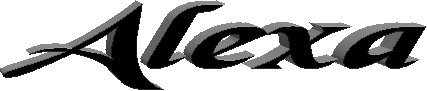Ce tutoriel à été réalisé avec PSP X9 La traduction à été faite avec PSP2020 mais elle peut être créer également avec les autres versions de PSP
************************************************ 25b8f02dac825bbe21cb41bc88f11cbd.jpg 628e2424a3afca84f66f064d0c359d5e.jpg country_western.jpg Daco_4363568.png Ildiko_Designs_Created@Mask_&_ildiko_kjk_1-30 (20).jpg Watermark_SVC-Design.pspimage ***********************************************
Medhi - Sorting Tiles Bkg Kaleidoscope - 4Q flip upperL Simple - Pizza slice mirror Carolaine & Sensibility - cs texture MuRa's Meister - Perspective Tiling ********************************************** Procédure Lors de l'utilisation d'autres tubes et couleurs, le mode de fusion et/ou l'opacité du calque peuvent différer. *********************************************** Préparatifs généraux : Installez vos filtres avant d'ouvrir votre PSP !! Masques : enregistrer dans votre dossier de masques dans PSP, sauf indication contraire Texture & Pattern : enregistrer dans votre dossier de textures dans PSP Sélections : enregistrer dans votre dossier de sélections dans PSP Ouvrez vos tubes dans PSP ********************************************** Palette de couleurs premier-plan : #3d3f6e arrière-plan : #71cdd8
1 Commençons - amusez-vous ! Pensez à sauvegarder régulièrement votre travail 2 Ouvrez Alexa alpha Fenêtre - dupliquez Fermez l'original, nous travaillerons sur la copie 3 Remplir avec : #71cdd8 ou votre couleur d'arrière-plan 4 Sélections - tout sélectionner Ouvrir et copier votre tube femme Coller dans la sélection 5 Sélections - ne rien sélectionner Effets - effet d'image -mosaïque sans jointure (par défaut) 6 Réglage - flou - flou gaussien rayon : 50 7 Effets - modules externes - Medhi - Sorting Tiles
8 Effets - modules externes - Medhi - Sorting Tiles
9 Effets - modules externes - Medhi - Sorting Tiles
10 Effets - effet de bord - Accentuer 11 Effets - effet d'image - mosaïque sans jointure
12 Effets - modules externes - Unlimited 2.0 - Bkg Kaléidoscope - 4Q flip upperL
13 Effets - modules externes - Simple - Pizza Slice Mirror 14 Effets - effet d'image - mosaïque sans jointure
15 Effets - modules externes - Unlimited 2.0 - Bkg Kaléidoscope - 4Q flip upperL
16 Sélections - charger/enregistrer la sélection - charger à partir du canal alpha charger Alexa 1
17 Calques - nouveau calque raster 18 Ouvrir et copier country_western.jpg Coller dans la sélection 19 Réglage - teinte et saturation - coloriser
20 Sélections - ne rien sélectionner 21 Sélections - charger/enregistrer la sélection - charger à partir du canal alpha charger Alexa 2
22 Calques - nouveau calque raster 23 Ouvrir et copier 628e2424a3afca84f66f064d0c359d5e.jpg Coller dans la sélection 24 Sélections - ne rien sélectionner Réglage - teinte et saturation - coloriser
25 Sélections - charger/enregistrer la sélection - charger à partir du canal alpha - charger Alexa 3
26 Ouvrir et copier 25b8f02dac825bbe21cb41bc88f11cbd.jpg Coller dans la sélection 27 Réglage - teinte et saturation - coloriser
28 Sélections - ne rien sélectionner 29 Activer le calque en bas de la pile 30 Sélections - charger/enregistrer la sélection - charger à partir du canal alpha - charger Alexa 4
31 Sélections - transformer la sélection en calque 32 Réglage - flou - flou gaussien Rayon : 50 33 Effets - modules externes - Carolaine & Sensibility : cs texture
34 Sélections - ne rien sélectionner 35 Calques - dupliquer 36 Image - miroir - miroir horizontal 37 Calques - fusion - fusionner calque du dessous 38 Calques - nouveau calque raster 39 Remplir avec #3d3f6e ou votre couleur de premier-plan 40 Calques - nouveau calque de masque - à partir d'une image - Ildiko_Desings_Created@Mask_&_ildiko_kjk_1-30 (20).jpg
41 Calques - dupliquer 42 Calques - fusion - fusionner le groupe 43 Calques - dupliquer 44 Image - miroir - miroir horizontal 45 Calques - fusion - fusionner calque du dessous 46 Mode de fusion : Lumière douce 47 Activer le calque en bas de la pile 48 Calques - dupliquer 49 Effets - modules externes - MuRa's Meister - Perspective Tiling
50 Activer le calque supérieur 51 Ouvrir et copier Daco_4363568.png Coller comme nouveau calque 52 Image - redimensionner : 30% 53 Activer l'outil selecteur (appuyez sur K sur votre clavier) et entrez les paramètres suivants :
Appuyez sur M pour désactiver 54 Ouvrir et copier le tube Coller comme nouveau calque 55 Image - redimensionner - 50% 56 Activer l'outil sélecteur (appuyez sur K sur votre clavier) et entrez les paramètres suivants
appuyez sur M pour désactiver 57 Activer le calque en bas de la pile 58 Edition - copier 59 Image - ajouter des bordures - 1 px - couleur de premier-plan #3d3f6e Image - ajouter des bordures - 1 px - couleur d'arrière-plan #71cdd8 Image - ajouter des bordures - 1 px - couleur de premier-plan #3d3fbe 60 Sélections - sélectionner tout 61 Image - ajouter des bordures - 50 px - couleur différente 62 Sélections - inverser 63 Edition - coller dans la sélection 64 Réglage - flou - flou gaussien rayon : 50 65 Effets - modules externes - Carolaine & Sensibility - cs texture
66 Image - ajouter des bordures - 1 px - couleur #3d3f6e Image - ajouter des bordures - 1 px - couleur #71cdd8 Image -ajouter des bordures - 1 px - couleur #3d3f6e 67 Ajouter votre filigrane ainsi que celui de Svc-Designs 68 Calques - fusion - fusionner tous les calques 69 Fichier - exporter - format Jpg optimisé. ************ Version personnelle
Voilà votre image est terminée J'espère que vous avez passer un bon moment Envoyez-la moi par e-mail
******************** Merci à tous ceux qui ont testé cette leçon
|